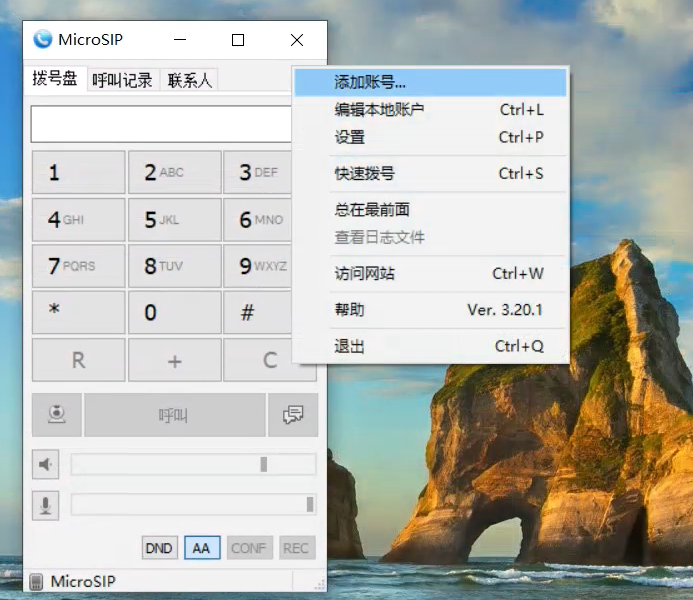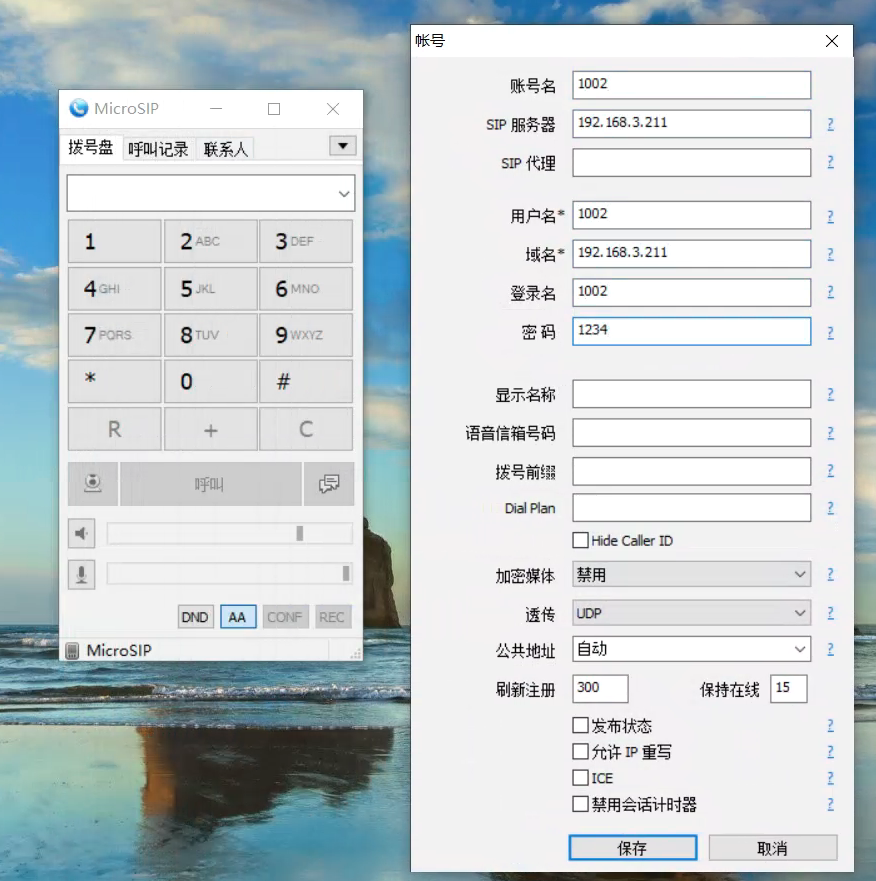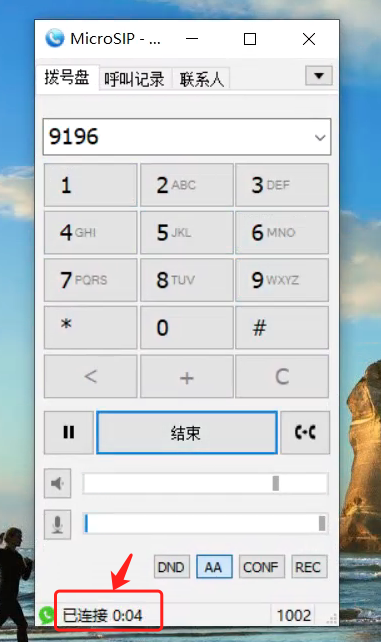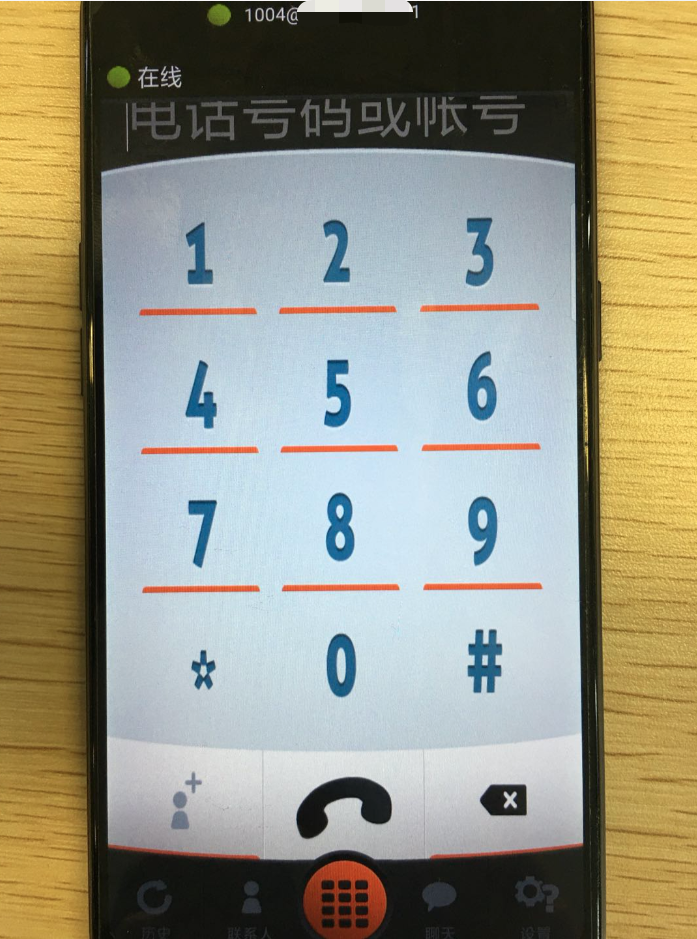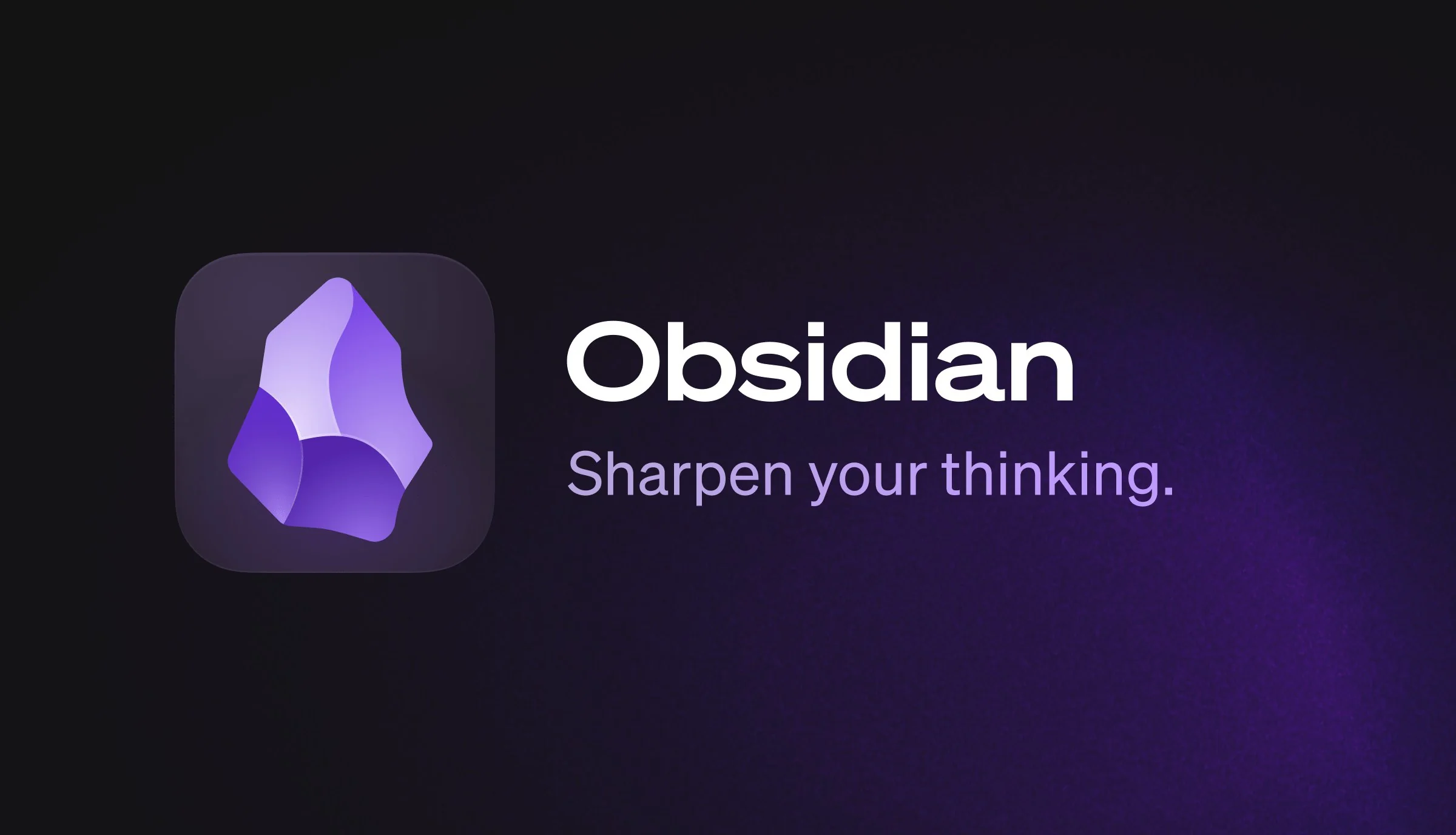SIP电话连接FreeSWITCH
FreeSWITCH安装完毕之后,他默认提供了1000~1019共20个账户,我们可以随便挑选两个进行SIP电话测试,这些默认账户的默认密码都是1234。
PC端常用的SIP软件有MicroSIP,eyeBeam等,手机端(安卓)常用的SIP软件是Linphone。接下来我们就用这些软件进行电话测试。
PC端安装SIP软件
我在PC端常用的SIP软件是MicroSIP,下载并安装完毕之后,可以看到如下界面:
在右上角,添加SIP账户(这里我们使用1002账户登录)并正确输入密码:
登录成功之后,可以看到如下界面:
测试:
在拨号界面输入9196,然后点「呼叫」,等待一会儿,我们就可以看到有通话时长了,这个时候对着话筒说话,就可以听到自己说的内容。
说明:9196是FreeSWITCH提供的回音测试号。
手机端安装SIP软件
在手机上安装Linphone,然后在「设置」-「账户设置向导」中添加SIP账户。需要填写的内容和PC上的内容大体一致,在手机上,我们选用1004账户登录。
SIP账户登录成功之后,可以看到如下界面:
如果看到这个界面,说明基本配置已经完成了,接下来可以进行一轮回音测试,当然,也可以直接跳过,可以在手机上给PC端的1002账户拨一通电话。
需要注意的事
- 如果在PC端测试的时候,FreeSWITCH和SIP软件都在同一台机器上,最好先启动FreeSWITCH然后再启动SIP,避免他们抢占5060端口。
- 两个SIP账户相互通话的时候,没有听到我们平常打电话时候的响铃的声音,这个是正常的,如果要听到响铃的声音,需要在FreeSWITCH里配置,这个后面在说。
- 如果细心的朋友可能会发现,使用默认账户拨打电话的时候,会有几秒中的卡顿(或者是延迟,10秒)的感觉,这是因为FreeSWITCH发现SIP账户没有修改默认密码,所以做了个
sleep 10000的操作,一旦修改了默认密码之后,就没有这种现象了。修改/usr/local/freeswitch/conf/vars.xml的default_password=1234的值即可,修改完毕之后,重启FreeSWITCH或者执行reloadxml命令即可。 - 使用
freeswitch -nc命令启动FS一般比较慢,可以再加上-nonat参数即可,这样启动就比较快了。完整的启动命令为freeswitch -nc -nonat,-nonat的意思是如果路由器支持uPnP或者NAT-PMP,则FreeSWITCH可以自己解决NAT穿越问题,如果路由器不支持,则改选项可以使启动更快。 - 测试时,提前插好耳机,如果耳机输入和输出是两根线,最好插台式机的后面。
本博客所有文章除特别声明外,均采用 CC BY-NC-SA 4.0 许可协议。转载请注明来自 Charlie's Blog!
评论